win11登录qq提示你已在qq登录不能重复登录什么原因 win11登录qq提示你已在qq登录不能重复登录的解决方法
更新时间:2022-05-19 10:43:00作者:mei
qq不仅是一款聊天工具,日常办公中还会使用它来传输文件。一些用户在win11系统登录qq却弹出“你已在qq登录不能重复登录”的提示,自己明明没有登录QQ,这是什么原因?如果是因为程序卡顿,直接重启即可,要是设置问题,一起阅读下文教程解决吧。
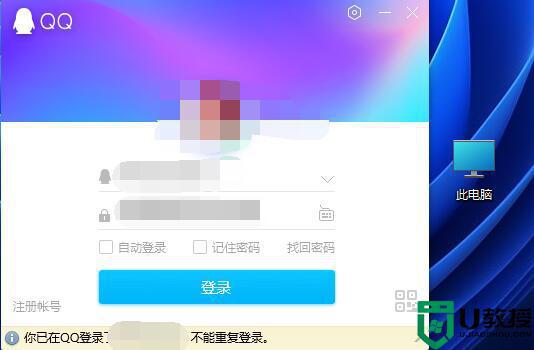
具体方法如下:
1、首先右键点击底部开始菜单,打开“任务管理器”。
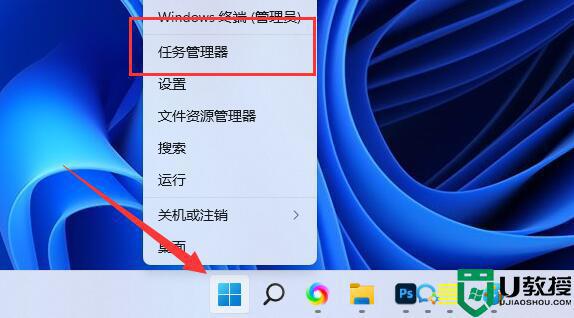
2、在任务管理器中找到并选中“腾讯QQ”(在后台程序中)。
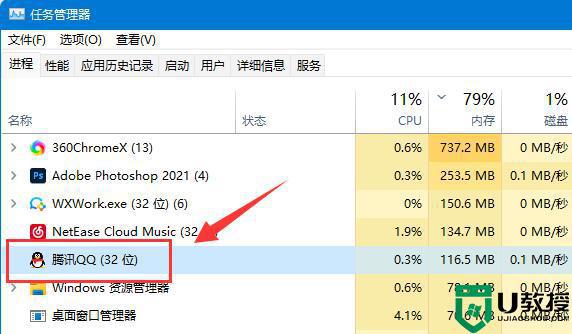
3、选中后,点击右下角的“结束任务”(如果有多个就把所有带qq的全部结束)。
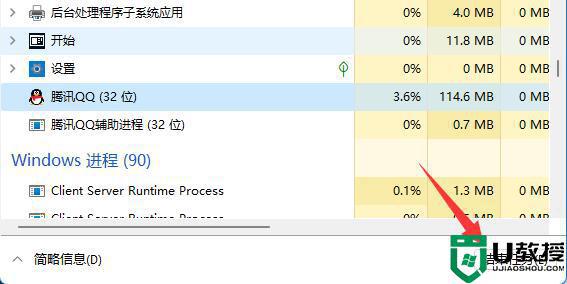
4、结束任务后,再重新打开qq就可以正常登录了。
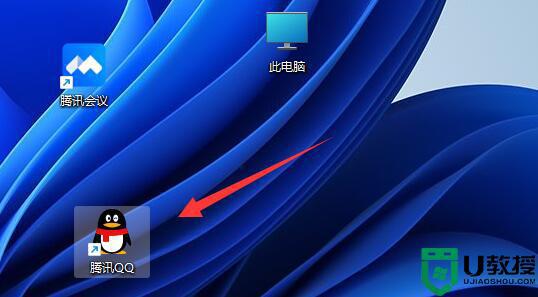
win11登录qq提示你已在qq登录不能重复登录的解决方法介绍到这里,如果任务管理器也不行就重启电脑即可,希望对大家有所帮助。
win11登录qq提示你已在qq登录不能重复登录什么原因 win11登录qq提示你已在qq登录不能重复登录的解决方法相关教程
- win11登录界面进不去怎么办 win11登录不进去如何解决
- win11登录界面死循环怎么办 win11无限循环登录界面修复方法
- win11连接wifi不弹出登录页面什么原因 win11连接wifi不弹出登录页面的三种解决方法
- win11无法登录onedrive怎么办 win11电脑onedrive无法登录如何解决
- win11开机怎么跳过microsoft登录 win11开机跳过microsoft登录的操作方法
- win11登录方式怎么改 win11修改登录方式的操作方法
- win11如何关闭pin登录密码 win11关闭pin登录密码的方法
- win11登录界面卡住怎么办 windows11登录界面卡死如何解决
- Win11怎样设置登录密码 win11系统设置开机登录密码的步骤
- win11如何设置默认登录选项 win11默认登录选项修改步骤
- Windows 11系统还原点怎么创建
- win11系统提示管理员已阻止你运行此应用怎么解决关闭
- win11internet选项在哪里打开
- win11右下角网络不弹出面板
- win11快捷方式箭头怎么去除
- win11iso文件下好了怎么用
win11系统教程推荐
- 1 windows11 中文怎么设置 win11语言设置中文的方法
- 2 怎么删除win11系统的所有无用文件 Win11删除多余系统文件的方法
- 3 windows11 任务栏设置全透明方法 win11任务栏全透明如何设置
- 4 Win11系统搜索不到蓝牙耳机设备怎么回事 window11搜索不到蓝牙耳机如何解决
- 5 win11如何解决任务管理器打不开 win11任务管理器打不开解决教程
- 6 win11序列号激活码2022年最新永久 免费没过期的win11激活码大全
- 7 win11eng键盘不好用怎么删除 详解删除win11eng键盘的方法
- 8 Win11时间图标不见的两种恢复方法
- 9 win11安装不上Autocad软件怎么回事 win11安装不上Autocad软件的处理方法
- 10 万能的Win11专业版激活码大全 Win11专业版激活密钥神key

